Opomba: Posnetki zaslona v tem članku so iz Clipchamp za osebne račune. Načini za sukanje izrezkov veljajo tudi Clipchamp za službene račune.
Videoposnetke, slike in druge vizualne elemente, kot so GIF-i, nalepke ali podnapisi, lahko preprosto vrtite v Microsoft Clipchamp.
Lahko jih poljubno zasukate posamezno ali kot skupino ali pa jih zavrtite v korakih po 90 stopinj. Za ponazoritev, kako sukanje deluje, v tem članku uporabljamo videoposnetek kot sredstvo vzorčnega medija na posnetkih zaslona.
1. korak Povlecite in spustite sredstvo predstavnosti na časovnico
Povlecite in spustite videoposnetek ali sliko iz knjižnice predstavnosti na časovnico, nato pa ga izberite tam ali v oknu za predogled, da bo označena.
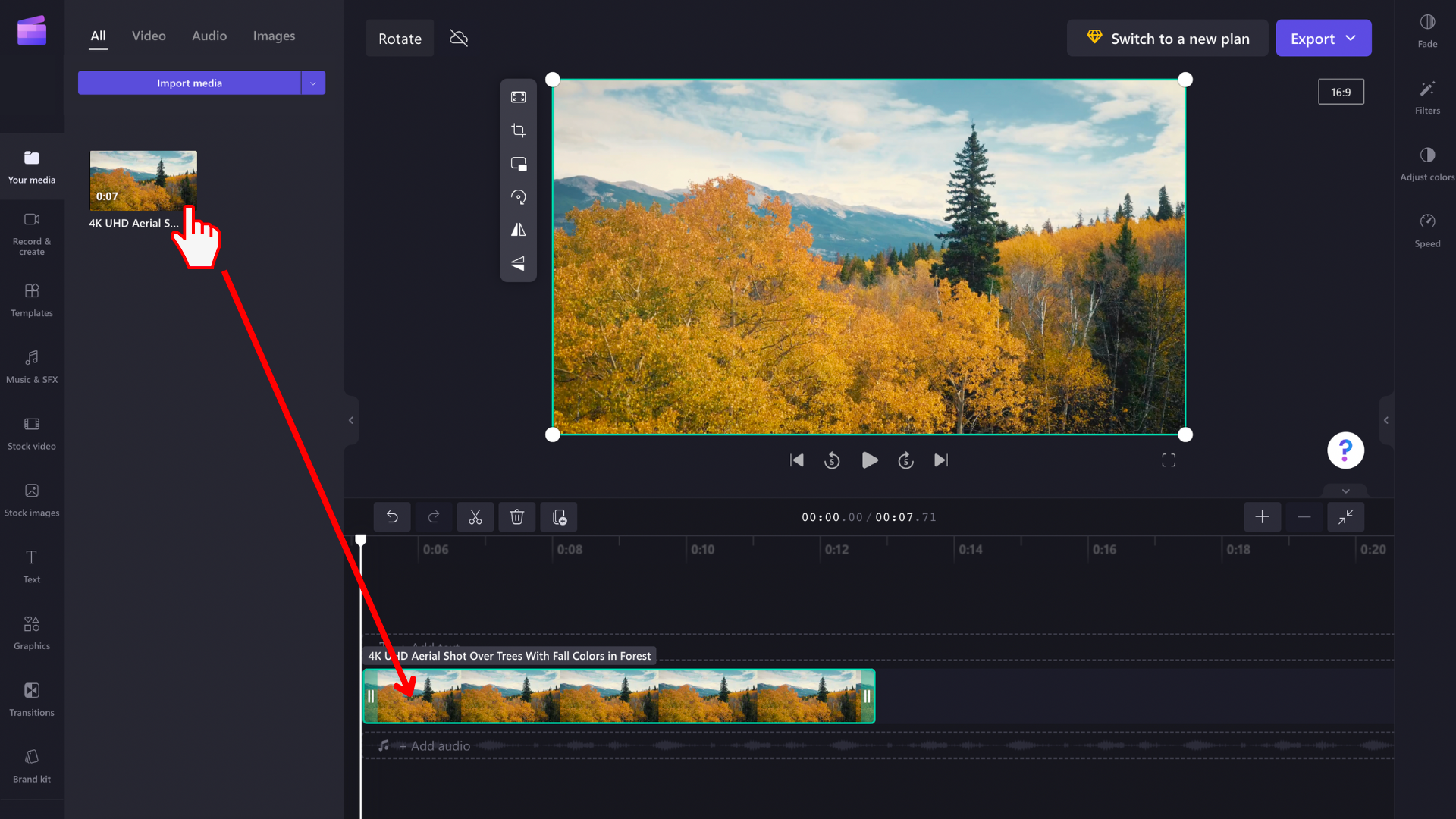
2. korak Sukanje videoposnetka ali slike
Ko je predstavnostno sredstvo označeno, se ob oknu za predogled prikaže plavajoča orodna vrstica. Pod sredstvom za predstavnost bo prikazana tudi ikona za sukanje.
Zdaj imate dve možnosti, bodisi uporabite možnost za sukanje za 90° v orodni vrstici ali pa izberite ikono za sukanje in prosto prilagodite kot vrtenja sredstva za predstavnost.
1. možnost: prostoroec zasukate tako, da izberete ikono z miško in jo premikate, medtem ko premikate miško, se bo videoposnetek zasukaj.

To deluje tudi pri več elementih. Preprosto jih izberite skupaj tako, da povlečete miško čez njih na časovnici, medtem ko držite levo tipko miške ali uporabite tipko Ctrl na tipkovnici in miški.
Ko izberete skupino elementov, jih lahko zavrtite skupaj z ikono za sukanje pod skupino na odru.

2. možnost: sukajte v 90° korakih z gumbom v plavajoči orodni vrstici.
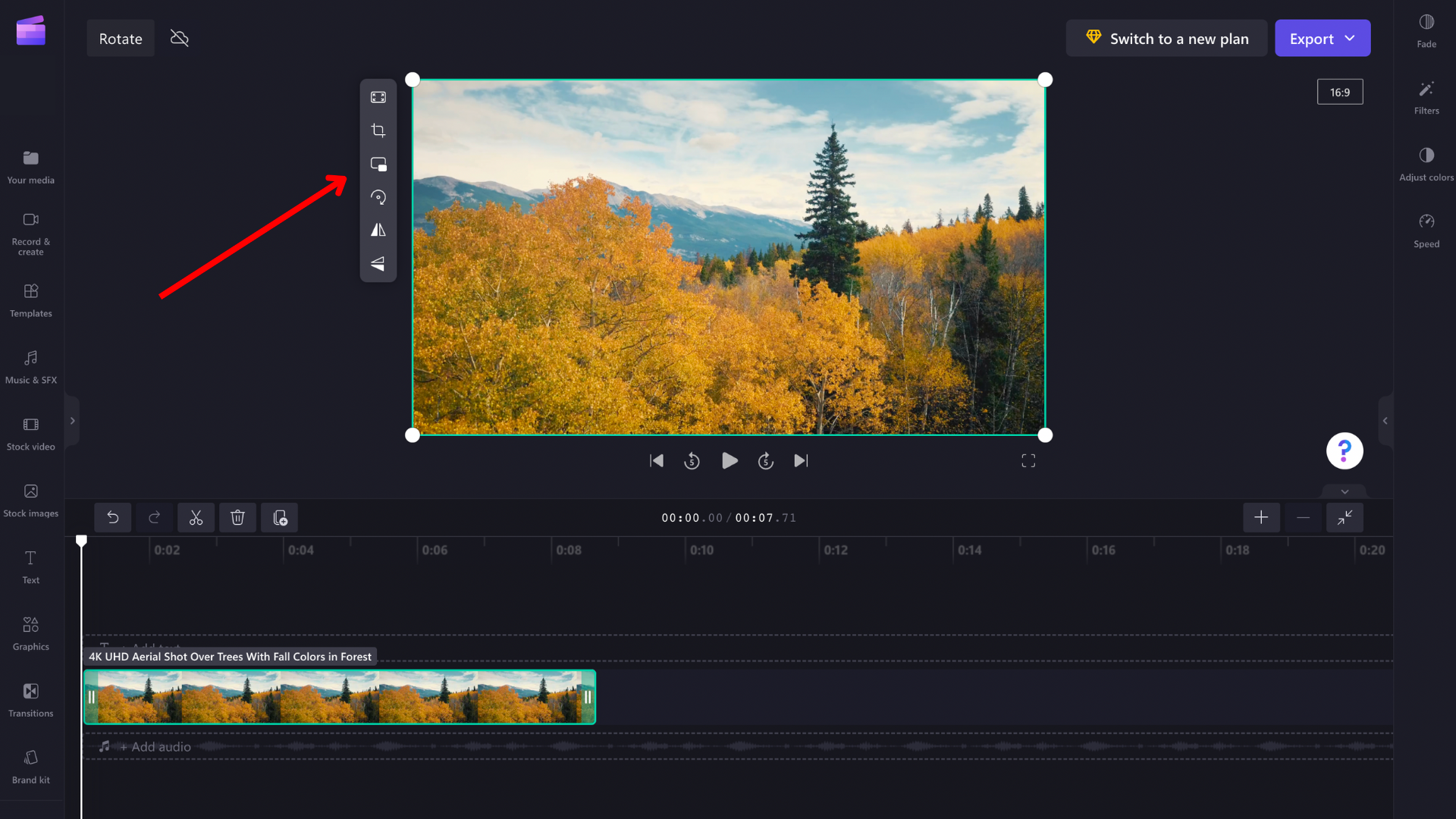
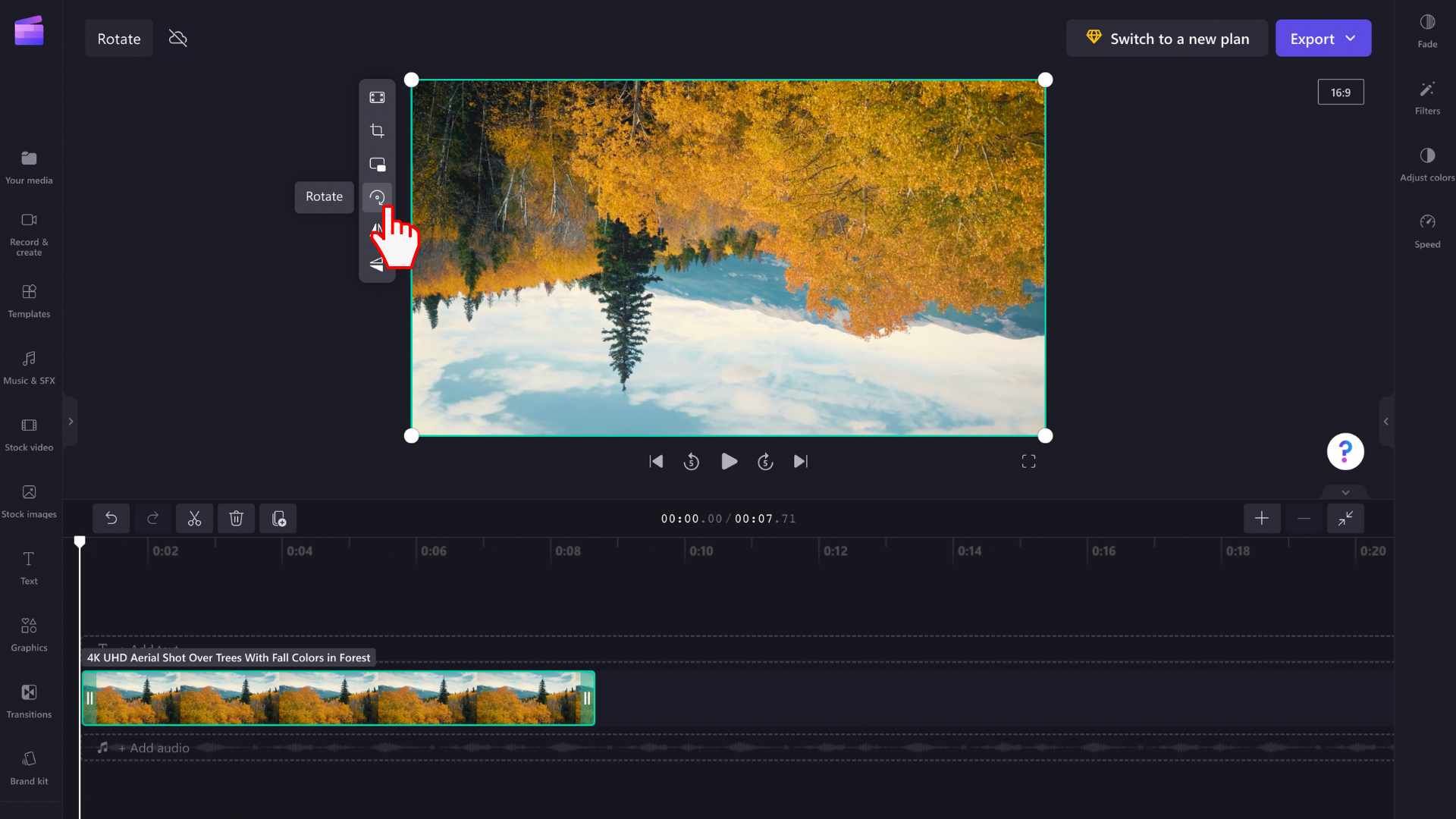
Kako razveljaviti spremembo sukanja
Sredstvo medija lahko kadar koli vrnete v prvotno stanje tako, da ga izberete na časovnici in izberete gumba razveljavi in uveljavi v zgornjem levem kotu časovnice.
Izvirno predstavnostno datoteko lahko iz knjižnice predstavnosti tudi povlečete in spustite na časovnico. Tako boste dodali novo kopijo sredstva, pri tem pa bo izvirno vrtenje nespremenjeno. Nato izberite zasukano kopijo, ki jo želite odstraniti, in kliknite ikono koša.










